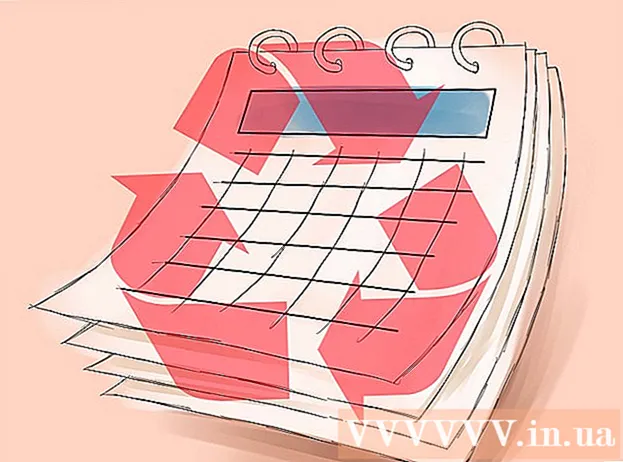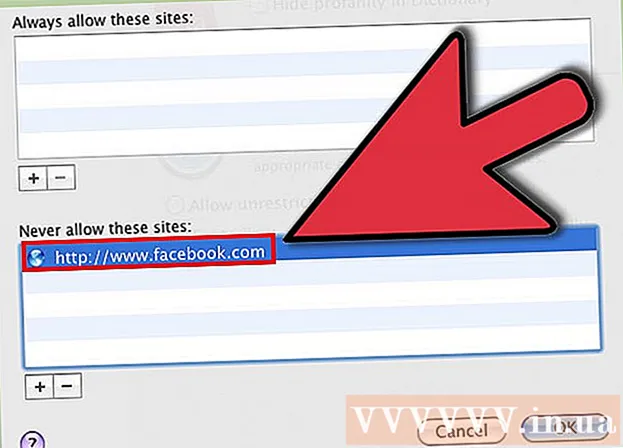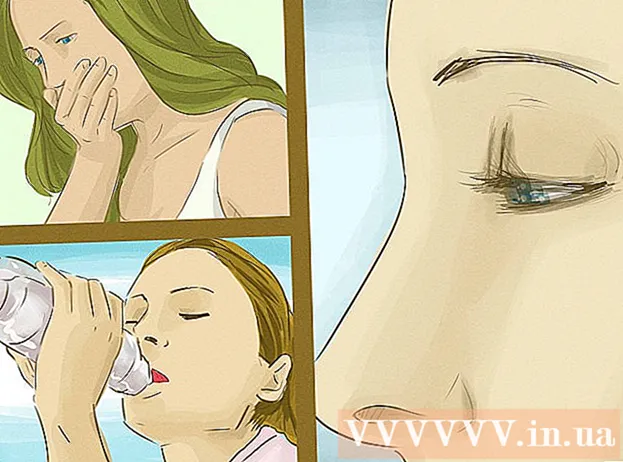লেখক:
Sara Rhodes
সৃষ্টির তারিখ:
10 ফেব্রুয়ারি. 2021
আপডেটের তারিখ:
1 জুলাই 2024

কন্টেন্ট
যদি আপনার নেটবুকে উইন্ডোজ Star স্টার্টার ইনস্টল করা থাকে, তাহলে আপনি ডেস্কটপ ইমেজ পরিবর্তন করা সম্ভব নয় বলে বিরক্ত হতে পারেন। যদিও আপনার নিজের ইমেজ রাখার কোন অফিসিয়াল উপায় নেই, এই সীমাবদ্ধতার আশেপাশে কাজ করার বিভিন্ন পদ্ধতি রয়েছে। আপনার ডেস্কটপের পটভূমি হিসাবে আপনার নিজের চিত্র কীভাবে সেট করবেন তা শিখতে পড়ুন।
ধাপ
2 এর পদ্ধতি 1: তৃতীয় পক্ষের সফটওয়্যার ইনস্টল করুন
 1 একটি ওয়ালপেপার চেঞ্জার ডাউনলোড করুন। নেটে বিভিন্ন প্রোগ্রাম রয়েছে যা আপনি বিনামূল্যে ডাউনলোড করতে পারেন। অন্যতম জনপ্রিয় হল ওশেনিস। আপনি লিঙ্ক থেকে এটি ডাউনলোড করতে পারেন।ওশেনিস ফ্রিওয়্যার এবং ভাইরাস এবং স্পাইওয়্যার মুক্ত। এই পদ্ধতিটি কেবল তার জন্য লেখা হয়েছিল।
1 একটি ওয়ালপেপার চেঞ্জার ডাউনলোড করুন। নেটে বিভিন্ন প্রোগ্রাম রয়েছে যা আপনি বিনামূল্যে ডাউনলোড করতে পারেন। অন্যতম জনপ্রিয় হল ওশেনিস। আপনি লিঙ্ক থেকে এটি ডাউনলোড করতে পারেন।ওশেনিস ফ্রিওয়্যার এবং ভাইরাস এবং স্পাইওয়্যার মুক্ত। এই পদ্ধতিটি কেবল তার জন্য লেখা হয়েছিল।  2 ZIP ফাইলটি আনপ্যাক করুন। আপনার ডাউনলোড করা .zip ফাইলটিতে একটি .exe ফাইল রয়েছে। এটি আনজিপ করতে, এটিতে ডান ক্লিক করুন এবং "সমস্ত আনজিপ করুন ..." নির্বাচন করুন। আপনি যে স্থানটি আনজিপ করতে চান সেটি নির্বাচন করার জন্য আপনাকে অনুরোধ করা হবে। একবার আপনি ফাইলটি আনজিপ করলে, এটিকে (Oceanis_Change_Background_W7.exe) আপনার ডেস্কটপে সরান।
2 ZIP ফাইলটি আনপ্যাক করুন। আপনার ডাউনলোড করা .zip ফাইলটিতে একটি .exe ফাইল রয়েছে। এটি আনজিপ করতে, এটিতে ডান ক্লিক করুন এবং "সমস্ত আনজিপ করুন ..." নির্বাচন করুন। আপনি যে স্থানটি আনজিপ করতে চান সেটি নির্বাচন করার জন্য আপনাকে অনুরোধ করা হবে। একবার আপনি ফাইলটি আনজিপ করলে, এটিকে (Oceanis_Change_Background_W7.exe) আপনার ডেস্কটপে সরান।  3 ফাইলটি খুলুন। ডেস্কটপে টেনে নেওয়ার সাথে সাথে এটিতে দুবার ক্লিক করুন। আপনার পিসি স্বয়ংক্রিয়ভাবে পুনরায় চালু হবে। যত তাড়াতাড়ি এটি আবার চালু হবে, আপনি দেখতে পাবেন যে আপনার নেটবুকের ডিফল্ট ওয়ালপেপারটি ডিফল্ট ওশেনিস ছবিতে পরিবর্তিত হয়েছে।
3 ফাইলটি খুলুন। ডেস্কটপে টেনে নেওয়ার সাথে সাথে এটিতে দুবার ক্লিক করুন। আপনার পিসি স্বয়ংক্রিয়ভাবে পুনরায় চালু হবে। যত তাড়াতাড়ি এটি আবার চালু হবে, আপনি দেখতে পাবেন যে আপনার নেটবুকের ডিফল্ট ওয়ালপেপারটি ডিফল্ট ওশেনিস ছবিতে পরিবর্তিত হয়েছে।  4 ওশেনিস খুলুন। আপনার কম্পিউটার রিস্টার্ট করার পর, "Oceanis Change Background Windows 7" শর্টকাটটি খুলুন। ওশেনিস প্রোগ্রামটি খুলবে, যার ফলে আপনি আপনার ডেস্কটপের পটভূমি নির্বাচন করতে পারবেন।
4 ওশেনিস খুলুন। আপনার কম্পিউটার রিস্টার্ট করার পর, "Oceanis Change Background Windows 7" শর্টকাটটি খুলুন। ওশেনিস প্রোগ্রামটি খুলবে, যার ফলে আপনি আপনার ডেস্কটপের পটভূমি নির্বাচন করতে পারবেন। - ছবি থেকে একটি স্লাইডশো তৈরি করতে "একাধিক ছবি" এর পাশের বাক্সটি চেক করুন। আপনি ইচ্ছা অনুযায়ী ওয়ালপেপার পরিবর্তন সেটিংস পরিবর্তন করতে পারেন।
2 এর পদ্ধতি 2: রেজিস্ট্রি সম্পাদনা
 1 Regedit খুলুন। এই প্রোগ্রামটি আপনাকে উইন্ডোজ রেজিস্ট্রিতে এন্ট্রি সম্পাদনা করার অনুমতি দেবে। "শুরু" ক্লিক করুন এবং অনুসন্ধান বারে "regedit" টাইপ করুন। প্রদর্শিত প্রোগ্রামের তালিকা থেকে regedit নির্বাচন করুন।
1 Regedit খুলুন। এই প্রোগ্রামটি আপনাকে উইন্ডোজ রেজিস্ট্রিতে এন্ট্রি সম্পাদনা করার অনুমতি দেবে। "শুরু" ক্লিক করুন এবং অনুসন্ধান বারে "regedit" টাইপ করুন। প্রদর্শিত প্রোগ্রামের তালিকা থেকে regedit নির্বাচন করুন। - রেজিস্ট্রি এন্ট্রিগুলি সংশোধন করার সময় অত্যন্ত সতর্ক থাকুন কারণ এটি আপনার পিসিকে ত্রুটিযুক্ত করতে পারে।
- আপনি যে ফোল্ডারটি চান তা সন্ধান করুন। বাম দিকের উইন্ডো থেকে, HKEY_CURRENT_USER তালিকা নির্বাচন করুন। খোলা তালিকা থেকে, "কন্ট্রোল প্যানেল" নির্বাচন করুন, এবং তারপর "ডেস্কটপ" নির্বাচন করুন।
 2 চিত্রের পথ পরিবর্তন করুন। ডেস্কটপ নির্বাচিত হলে, ওয়ালপেপার লেবেল করা মানটি খুঁজুন এবং এটিতে ডাবল ক্লিক করুন। এই ক্ষেত্রে, নতুন ব্যাকগ্রাউন্ড ইমেজের পথে প্রবেশ করুন।
2 চিত্রের পথ পরিবর্তন করুন। ডেস্কটপ নির্বাচিত হলে, ওয়ালপেপার লেবেল করা মানটি খুঁজুন এবং এটিতে ডাবল ক্লিক করুন। এই ক্ষেত্রে, নতুন ব্যাকগ্রাউন্ড ইমেজের পথে প্রবেশ করুন। - উদাহরণ: "C: Users John Pictures new_wallpaper.webp"
 3 অনুমতি পরিবর্তন করুন। ডেস্কটপ ফোল্ডারে ডান ক্লিক করুন। "অনুমতি" নির্বাচন করুন। "উন্নত" ক্লিক করুন এবং "মালিক" ট্যাব খুলুন। "মালিক পরিবর্তন করুন" উইন্ডোতে, আপনার নাম নির্বাচন করুন (সেখানে কেবল আপনার নাম এবং প্রশাসকের নাম থাকা উচিত) এবং ঠিক আছে ক্লিক করুন।
3 অনুমতি পরিবর্তন করুন। ডেস্কটপ ফোল্ডারে ডান ক্লিক করুন। "অনুমতি" নির্বাচন করুন। "উন্নত" ক্লিক করুন এবং "মালিক" ট্যাব খুলুন। "মালিক পরিবর্তন করুন" উইন্ডোতে, আপনার নাম নির্বাচন করুন (সেখানে কেবল আপনার নাম এবং প্রশাসকের নাম থাকা উচিত) এবং ঠিক আছে ক্লিক করুন। - আবার "উন্নত" ক্লিক করুন। "প্যারেন্ট অবজেক্ট থেকে উত্তরাধিকারসূত্রে প্রাপ্ত অনুমতি যোগ করুন ..." এর পাশের বাক্সটি আনচেক করুন। পপ-আপ উইন্ডোতে, "মুছুন" ক্লিক করুন।
- যোগ করুন ক্লিক করুন। ক্ষেত্রটিতে "সবাই" লিখুন এবং ঠিক আছে ক্লিক করুন। পড়ার অ্যাক্সেসের অনুমতি দিন এবং ঠিক আছে ক্লিক করুন। পরবর্তী উইন্ডোতে, ঠিক আছে ক্লিক করুন।
- নতুন "সবাই" এন্ট্রি হাইলাইট করুন এবং "পড়ার অনুমতি দিন" ক্লিক করুন। ঠিক আছে ক্লিক করুন।
 4 আপনার কম্পিউটার রিবুট করুন। একবার আপনার কম্পিউটার পুনরায় চালু হলে, আপনি আপনার ডেস্কটপের জন্য একটি নতুন ব্যাকগ্রাউন্ড ইমেজ দেখতে পাবেন।
4 আপনার কম্পিউটার রিবুট করুন। একবার আপনার কম্পিউটার পুনরায় চালু হলে, আপনি আপনার ডেস্কটপের জন্য একটি নতুন ব্যাকগ্রাউন্ড ইমেজ দেখতে পাবেন।